Top 10 nga mga Paagi sa Pag-ayo sa Samsung Galaxy Phone nga Dili Nag-ring:
Kung ang imong Samsung nga telepono wala mag-ring, kini mahimong mosangpot sa daghang kalibog. Mahimong masipyat ka sa kadaghanan sa mga umaabot nga tawag sa imong telepono. Sa wala pa makontrol ang sitwasyon, basaha aron mahibal-an kung giunsa ang pag-ayo sa isyu sa Samsung nga wala nag-ring.
1. I-off ang DND (Do Not Disturb) Feature
Kung buhaton nimo Gipaandar ang DND Sa imong Samsung nga telepono, dili kini motingog alang sa umaabot nga mga tawag. Mahimo nimong i-off ang DND o tugutan ang mga tawag sa panahon sa DND.
1. Pag-swipe paubos gikan sa home screen aron maablihan ang notification center.
2. Pag-swipe paubos pag-usab aron masusi ang Quick Switch menu. disable "palihug ayaw pagsamok" .
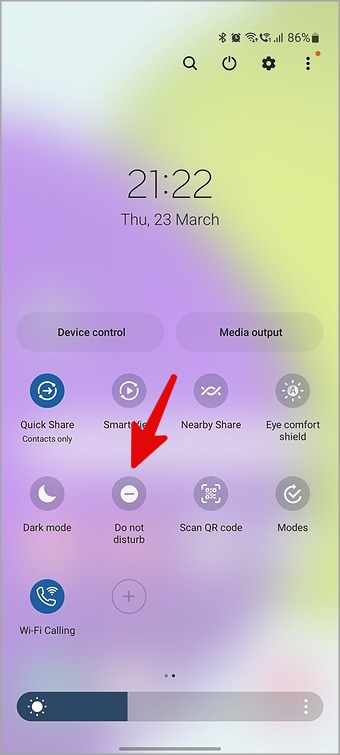
Kung gusto nimo tugutan ang mga tawag sa panahon sa DND, sunda ang mga lakang sa ubos.
1. Ablihi Mga setting ug pagpili Mga Pahibalo .
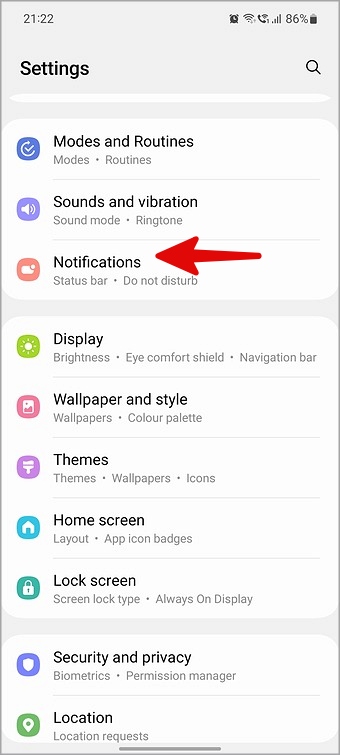
2. Pangita-a palihug ayaw disturbo .
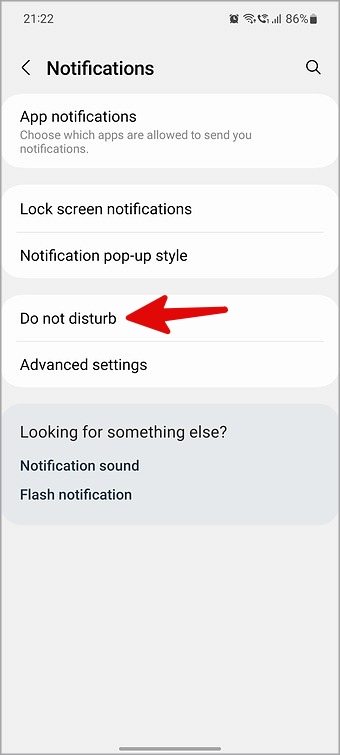
3. Pag-klik sa Mga tawag ug mensahe .
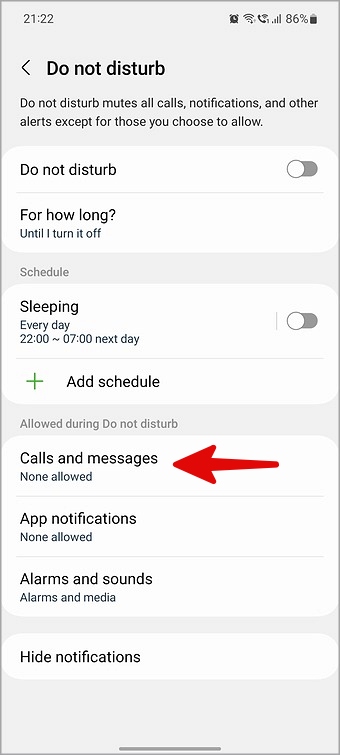
4. Pag-klik mga tawag ug tugoti ang umaabot nga mga tawag gikan sa mga kontak ug mga paborito. Mahimo usab nimo tugutan ang kanunay nga mga nanawag nga makaabut kanimo samtang ang DND mode aktibo.
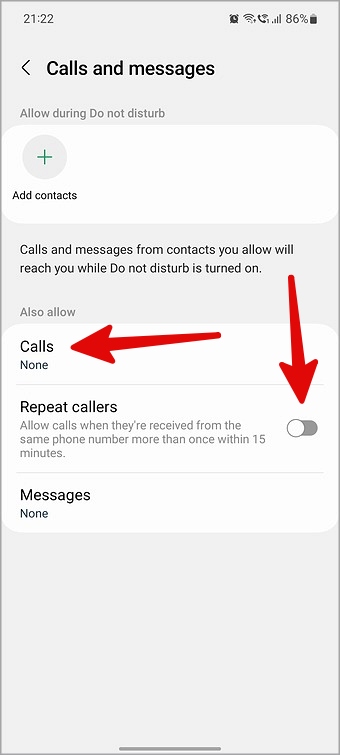
2. Susiha ang gidaghanon sa ringtone
Kanunay ba nimong gimingaw ang mga umaabot nga tawag sa imong Samsung nga telepono? Kinahanglan nimo nga dugangan ang gidaghanon sa ringtone gikan sa mga setting.
1. Ablihi Mga setting ug pagpili Mga tingog ug vibration .
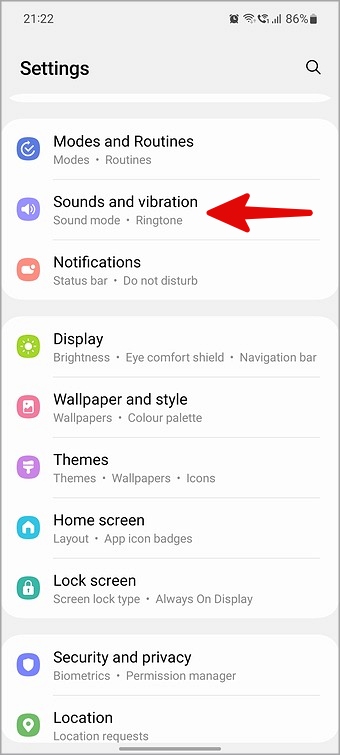
2. Pag-klik sa Ringtone .
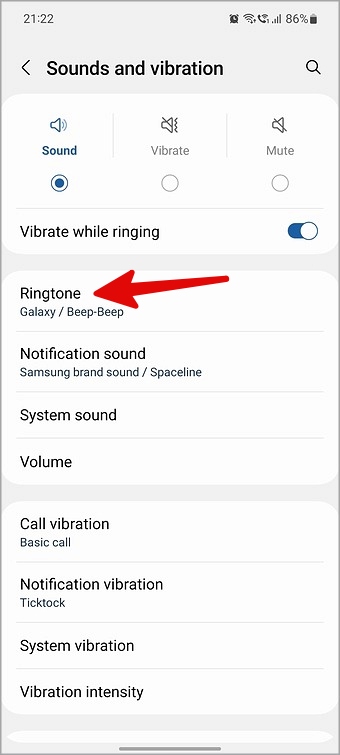
3. Gamita ang slider sa ibabaw aron madugangan ang gidaghanon sa ringtone.
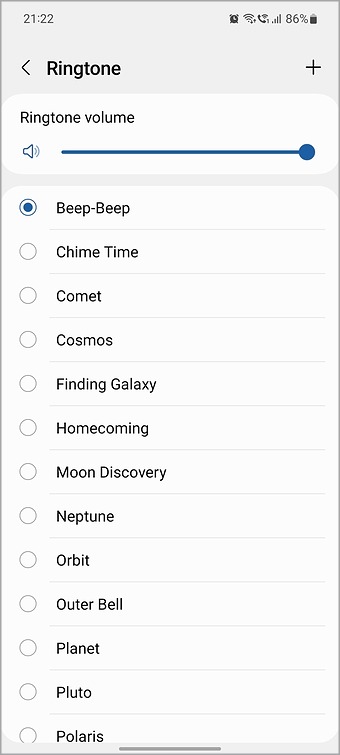
3. Pagpili og audio profile
Kung ang imong Samsung nga telepono nag-vibrate o mute, dili kini mag-ring alang sa mga tawag. Kinahanglan kang mopili ug audio profile.
1. I-access ang dali nga switch menu sa imong telepono (tan-awa ang mga lakang sa ibabaw).
2. Pindota ang switch sa speaker ug i-on kini ang tingog . Ang laing duha ka mga mode mao ang Vibrate ug Mute, nga kinahanglan likayan.
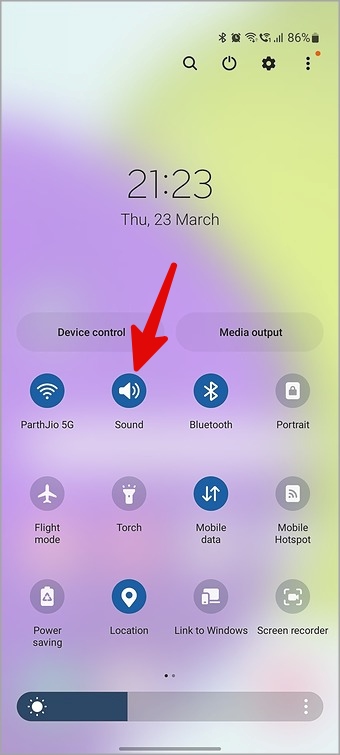
4. I-off ang bluetooth
Ang imong Samsung device ba konektado sa wireless earphone o headphones? Ang imong umaabot nga mga tawag nag-ring sa konektado nga aparato, dili sa imong telepono. Kinahanglan nimong i-disable ang Bluetooth sa imong telepono.
1. I-access ang dali nga switch menu sa imong Galaxy phone (tan-awa ang mga lakang sa ibabaw).
2. patyon bluetooth .
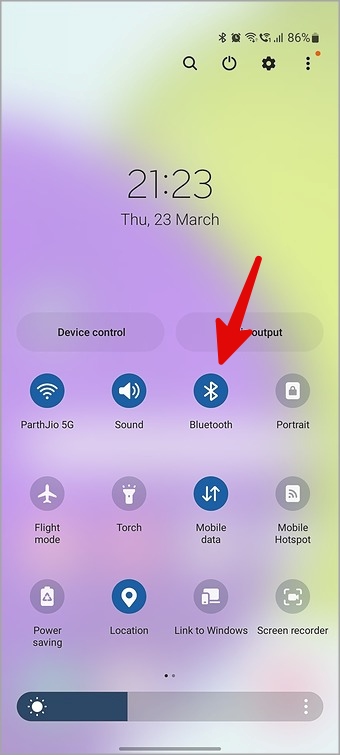
5. Usba ang ringtone
Gigamit ba nimo ang usa ka naandan nga ringtone sa imong Samsung nga telepono? Kung wala nimo tuyoa nga natangtang o nabalhin ang audio clip, ang imong telepono mahimong dili mag-ring kung adunay mga tawag. Kinahanglan nga imong pilion ang usa sa gilakip nga mga ringtone.
1. Lakaw ngadto sa Listahan Mga tingog ug vibration Sa Settings (tan-awa ang mga lakang sa ibabaw).
2. Pangita-a Ringtone .
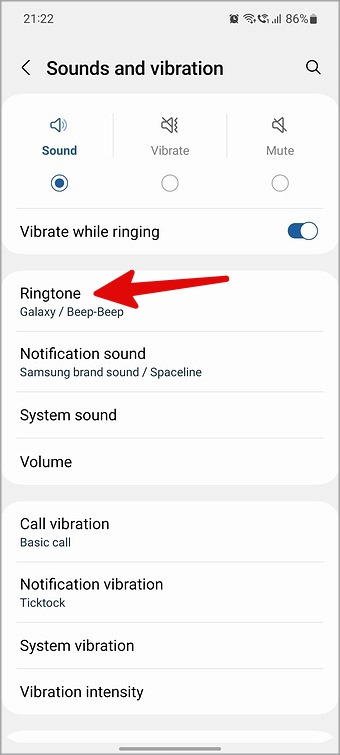
3. I-tap ang radio button sunod sa usa ka ringtone aron ipabilin kini nga default.
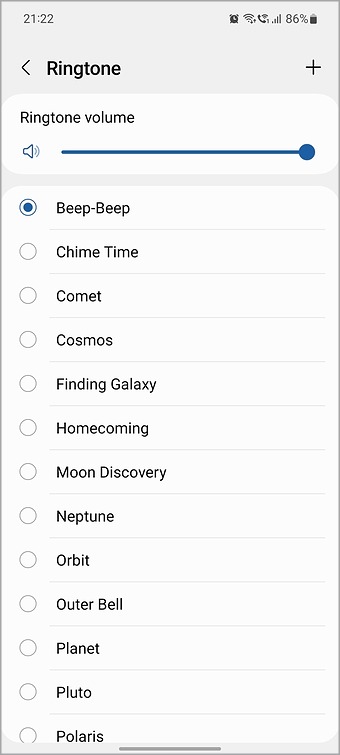
6. Susiha kung unsang mga paagiha ang awtomatik nga makapahimo sa DND
Ang Samsung's One UI software adunay daghang mga mode aron usbon ang mga setting sa imong telepono base sa imong kalihokan ug sitwasyon. Pananglitan, ang theatre, sleep, o drive mode mahimong makapahimo sa DND alang sa imong kasayon.
Ang aktibo nga mode mahimong hinungdan ngano nga ang imong Samsung nga telepono wala mag-ring. Kinahanglan nimong i-disable ang DND alang sa ingon nga mga mode. Ania kung giunsa.
1. Ablihi Mga setting ug pagpili mga kahimtang ug rutina .
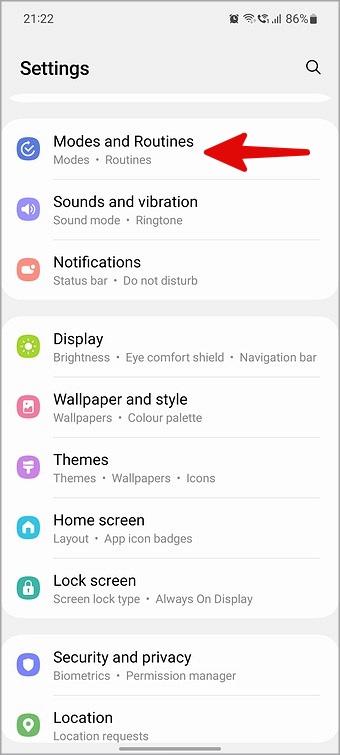
2. Pilia ang mode nga kanunay nimong gamiton.
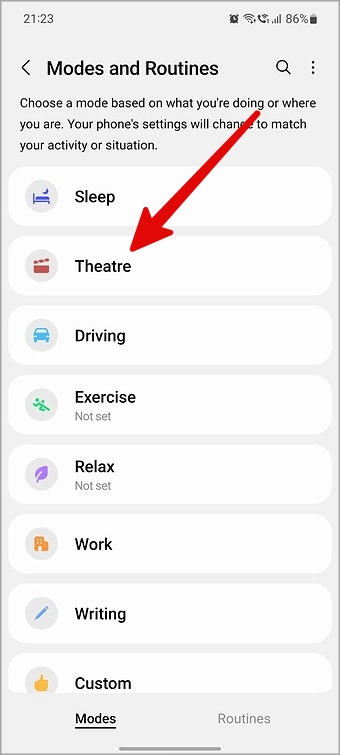
3. I-disable ang kahimtang ayaw pagsamok alang sa gitakda nga mode.
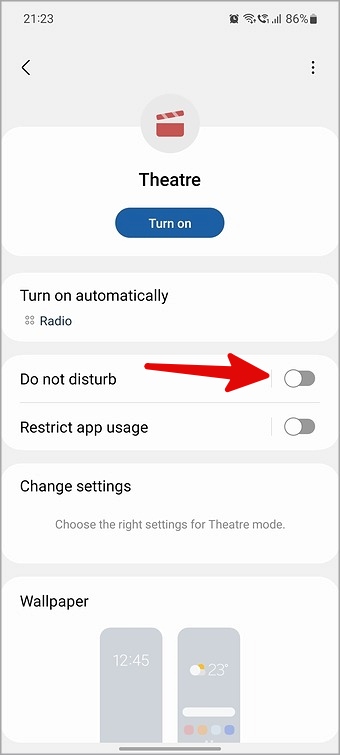
7. Susiha ang mga rutina nga makahimo sa DND awtomatik
Ang mga aksyon (kanhi Bixby Actions) nagtugot kanimo sa pag-automate sa mga buluhaton sa imong telepono. Pananglitan, mahimo nimo nga awtomatik nga ma-enable ang DND o pakunhuran ang volume sa ringtone sa zero kung moabut ka sa opisina o sa oras sa trabaho. Kinahanglan nimong laktawan kini nga mga pamaagi aron tugutan ang imong telepono nga mag-ring alang sa normal nga mga tawag.
1. Ablihi kondisyon ug rutina Sa Settings (tan-awa ang mga lakang sa ibabaw).
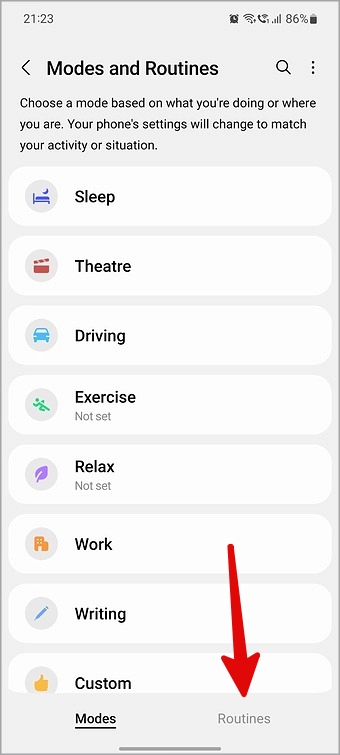
2. Adto sa tag Tab nga mga aksyon . Paghimo ug rutina.
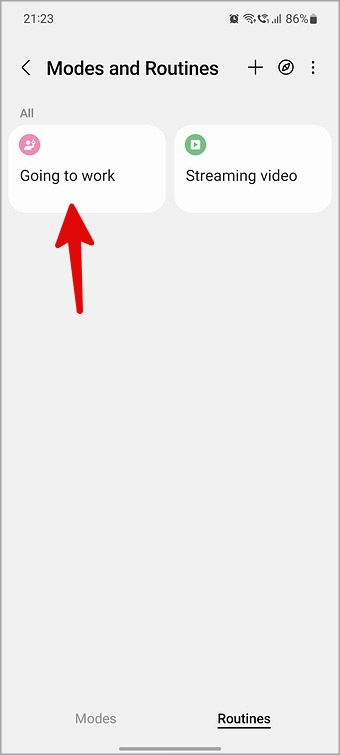
3. Kung gitakda kini aron mahimo ang DND o pakunhuran ang mga speaker sa telepono sa 0%, i-tap Daghan pa .
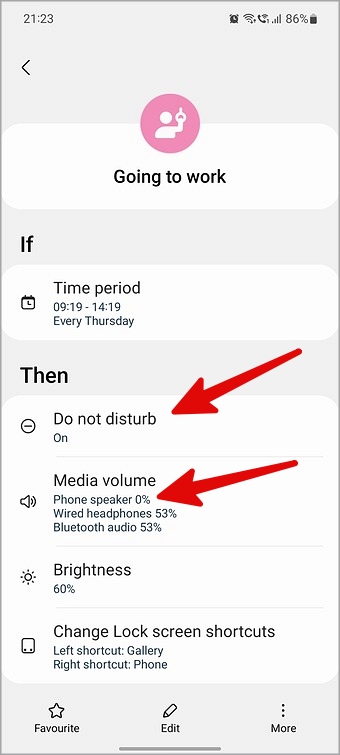
4. Pangita-a tangtangon .
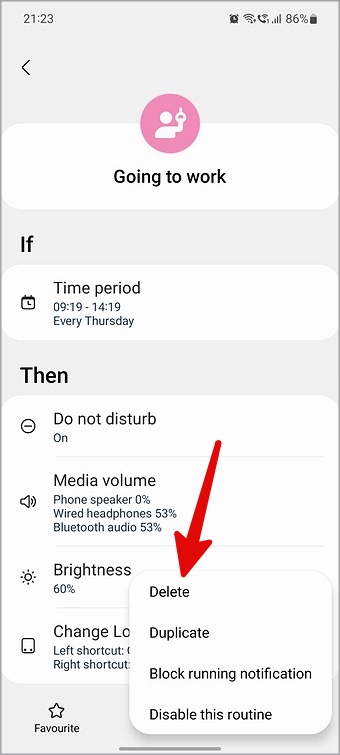
8. Ayaw pugsa ang bisan unsang volume key para sa mga umaabot nga tawag
Kung wala ka tuyoa nga napindot ang bisan unsang volume key sa panahon sa umaabot nga tawag, ang imong telepono mopahilom sa ringtone. Kini usa ka pamatasan nga gituyo aron dali nga mapahilom ang mga umaabot nga tawag sa imong Samsung nga telepono.
9. I-disable ang Pagpasa sa Tawag
Nahimo ba nimo ang pagpasa sa tawag sa imong Galaxy nga telepono ug nakalimtan kini? Gibalhin sa sistema ang tanan nga mga tawag sa lain nga gitudlo nga numero. Kinahanglan nimong i-off ang pagpasa sa tawag.
1. Ablihi ang Phone app ug i-tap ang tulo ka tuldok nga menu sa ibabaw nga tuo nga suok. Pangitaa Mga setting .
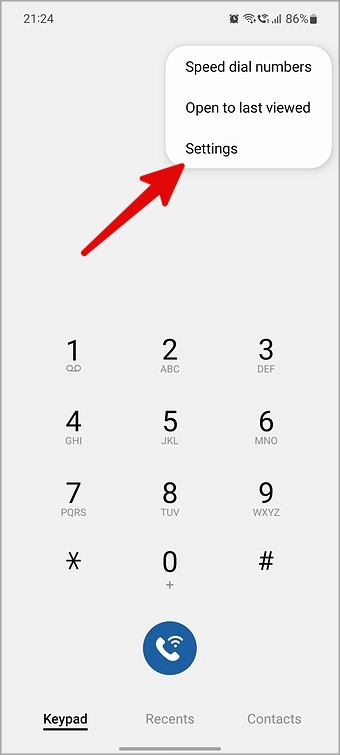
2. Pangita-a Komplementaryong serbisyo .
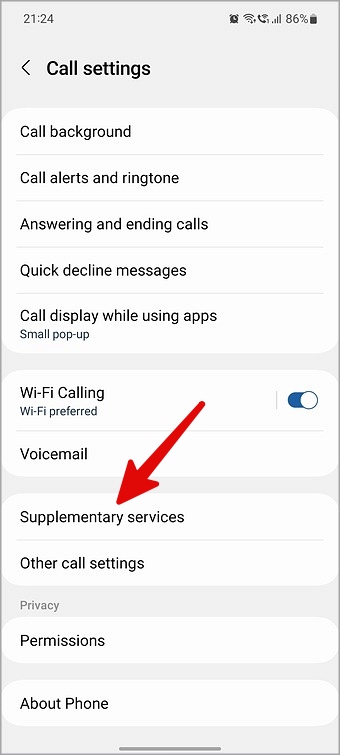
3. Pag-klik Pagpasa sa tawag . Pangita-a mga tawag sa tingog .
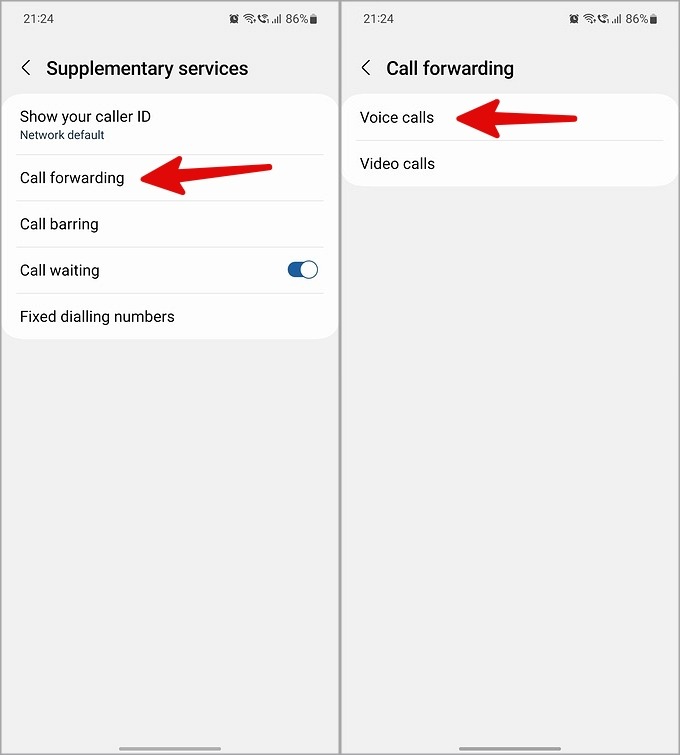
4. I-off ang pagpasa sa tawag gikan sa mosunod nga menu.
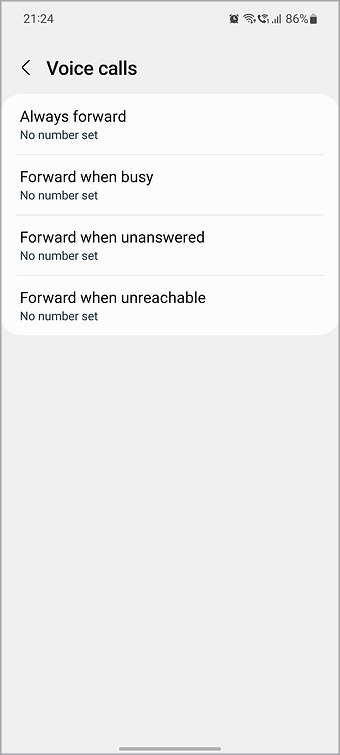
10. I-update ang software sa sistema
Ang karaan nga software sa sistema mahimong hinungdan sa mga problema sama sa mga Samsung nga telepono nga mapakyas sa pag-ring. Ang Samsung naa sa ibabaw sa dula niini nga adunay mga update sa software. Kinahanglan nimo nga i-install ang pinakabag-o nga bersyon sa One UI para sa pag-troubleshoot.
1. Pagsugod Mga setting ug pagpili pag-upgrade sa software .
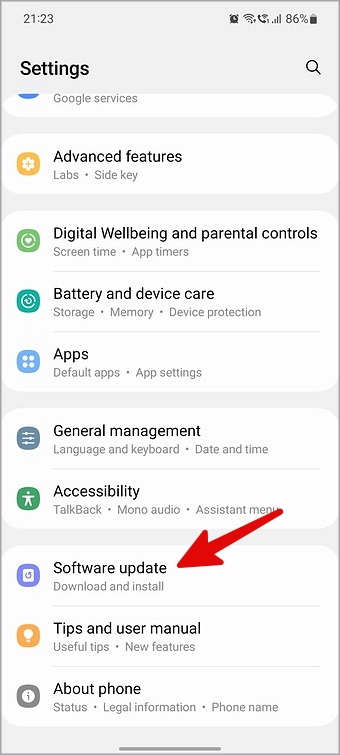
2. I-download ug i-install ang pinakabag-o nga pag-update sa sistema.
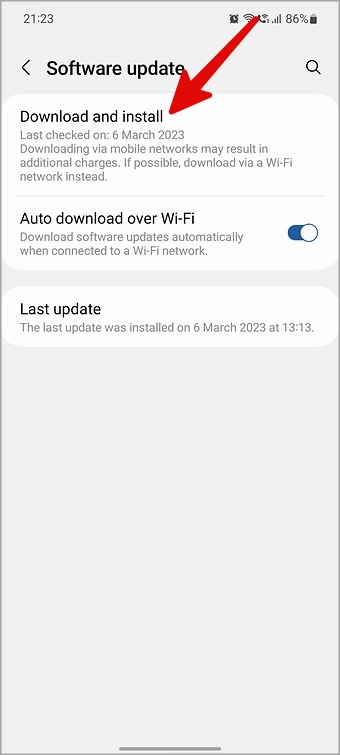
Susiha ang mga umaabot nga tawag sa imong Samsung nga telepono
Ang Samsung nga telepono nga wala mag-ring dili usa ka maayong kahimtang. Usahay motultol pa kini sa kagubot ug kasaypanan. Ang mga limbong sa ibabaw kinahanglan nga dali nga ayuhon ang Galaxy nga telepono nga dili nag-ring nga isyu.









